So machen Sie Chrome zum Standardbrowser

Sie haben die Möglichkeit, Chrome zu Ihrem Standardbrowser zu machen, wenn Sie ihn zum ersten Mal verwenden. Wenn Sie die Eingabeaufforderung überspringen, können Sie den Browser weiterhin verwenden
Filter GG Meet ist eine Funktion, die dazu beiträgt, Online-Meetings interessanter zu gestalten. So verwenden Sie Filter in Google Meet .
Es ist nicht schwer, Software für Online-Lernen und Online-Meetings im Internet zu finden. Prominente sind Zoom, Microsoft Teams, Viber... Und auch Google Meet gehört dazu.
Im Vergleich zu Zoom ist die Verwendung von Google Meet einfacher, da keine Installation erforderlich ist. Wenn Sie bereits über ein Google- oder Gmail-Konto verfügen, können Sie standardmäßig Google Meet verwenden. Diese Anwendung bietet Benutzern Funktionen, die Zoom in nichts nachstehen. Grundsätzlich können Sie Treffen oder Lerngruppen mit vielen Personen völlig kostenlos organisieren. Google Meet ermöglicht Videoanrufe, Textnachrichten während der Bildschirmfreigabe, Videoaufzeichnung und mehr.
Insbesondere hat Google Meet jetzt um eine Filterfunktion erweitert, die Meetings oder Online-Kurse interessanter macht. Es gibt Benutzern mehr Selbstvertrauen, wenn sie auf die interessanteste Art und Weise vor einer Menschenmenge auftreten oder einen Kurs leiten. Nachfolgend erfahren Sie, wie Sie den GG Meet-Filter verwenden.
Anweisungen zur Verwendung von Videofiltern in Google Meet
Schritt 1: Zuerst öffnen wir die Gmail-Anwendung auf unserem Telefon. Klicken Sie dann auf der Hauptoberfläche der Anwendung unten auf dem Bildschirm auf „Besprechung“ .
Schritt 2: Greifen Sie dann auf ein Meeting zu, an dem Sie teilnehmen, indem Sie ein neues Meeting erstellen oder mit einem Code beitreten.
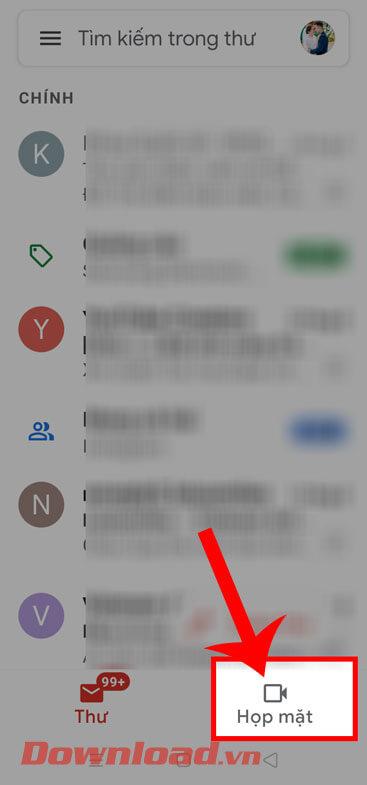
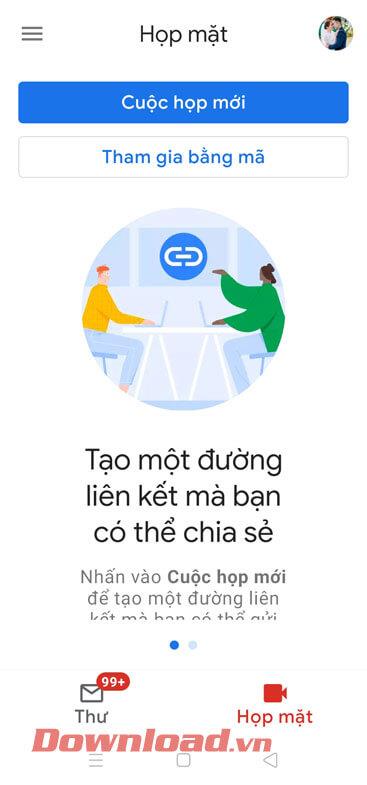
Schritt 3: Klicken Sie nun auf dem Besprechungsbildschirm auf das Effektsymbol in Ihrem Video-Miniaturansichtsfenster.
Schritt 4: Ziehen Sie als Nächstes die Effektleiste am unteren Bildschirmrand in den Abschnitt „Filter“.
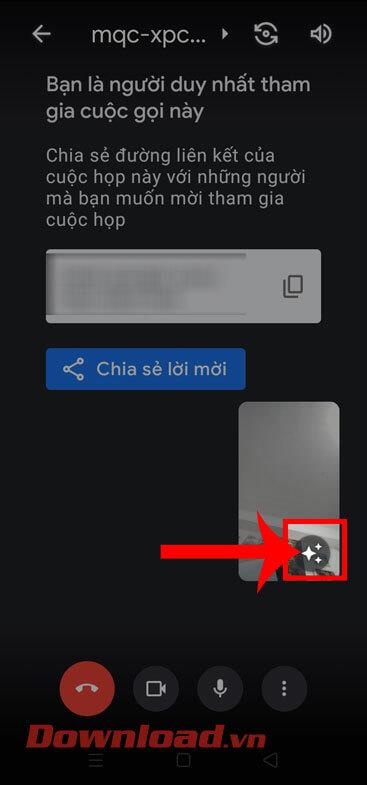
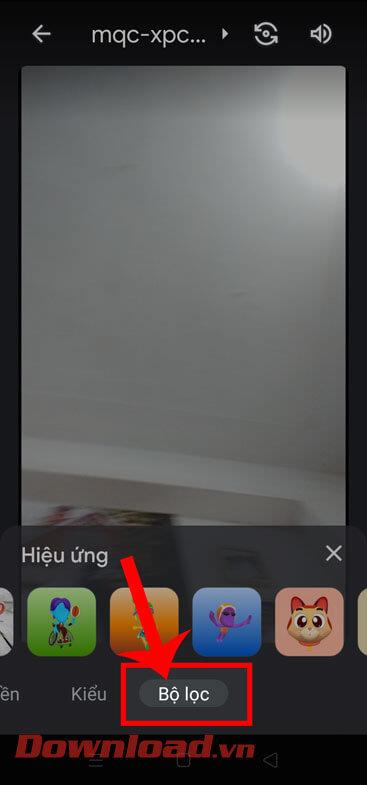
Schritt 5: Am unteren Bildschirmrand erscheinen viele äußerst einzigartige und beeindruckende Filter. Wählen Sie den Filter aus, den Sie in Ihrem Meeting verwenden möchten.
Schritt 6: Abschließend beginnen wir an dieser Stelle mit der Verwendung beeindruckender Filter in Meetings und Online-Kursen, an denen wir teilnehmen.
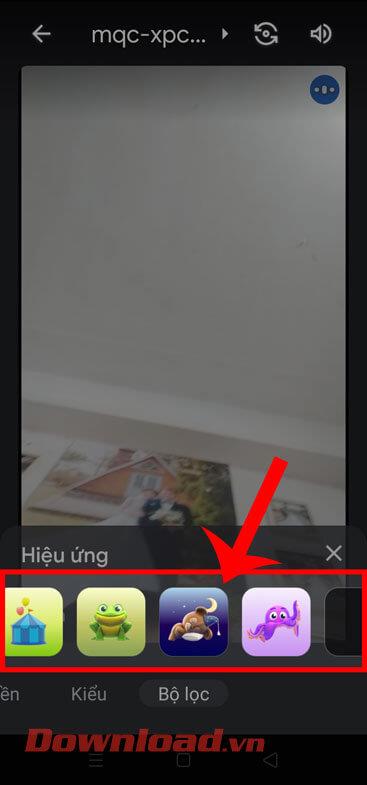
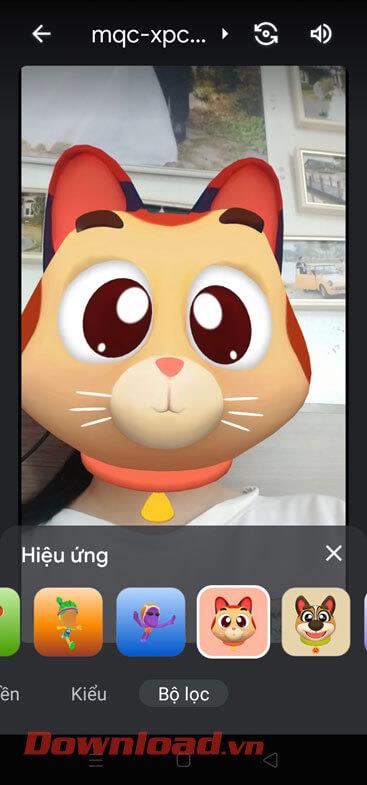
Video-Tutorial zur Verwendung von Filtern in Google Meet
Darüber hinaus können Sie auch einige andere Artikel zu Google Meet-Tipps lesen, wie zum Beispiel:
Ich wünsche Ihnen viel Erfolg!
Sie haben die Möglichkeit, Chrome zu Ihrem Standardbrowser zu machen, wenn Sie ihn zum ersten Mal verwenden. Wenn Sie die Eingabeaufforderung überspringen, können Sie den Browser weiterhin verwenden
Ein Online-Bestellformular hilft Unternehmen dabei, problemlos Bestellungen von ihren Kunden zu erhalten. Mit einem Bestellformular können Kunden Bestellungen für Produkte aufgeben, tätigen
Wenn es um Einfachheit, Sicherheit und Funktionen geht, wurde AnyDesk sofort zum Hit für latenzfreies Desktop-Sharing und übertraf TeamViewer schnell. Wenn du
YouTube bietet Zuschauern mehrere Barrierefreiheitsfunktionen, um ihr Seherlebnis zu verbessern. Zwei davon sind Untertitel und Untertitel. Mit aktuellem
Ein wichtiger Teil Ihrer interstellaren Reisen in Starfield ist die Spannung beim Bau von Außenposten auf fremden Welten. Die Ressourcen, die Sie daraus sammeln können
Sie haben Ihre Recherche durchgeführt, eine Entscheidung getroffen und möchten in eine Aktie investieren, aber die Märkte sind noch nicht geöffnet. Zum Glück ist das kein Problem, denn
Das Herunterladen von Apps aus dem Google Play Store sollte ein unkomplizierter Vorgang sein. Allerdings können Benutzer manchmal auf ein Problem stoßen, wenn die Notiz auf dem
Wenn Sie häufig ChatGPT verwenden, um alle Ihre Anfragen zu entmystifizieren, empfinden Sie die Unfähigkeit, Ihre vorherigen Konversationen zu durchsuchen, möglicherweise als große Enttäuschung.
Der Facebook-Marktplatz ist eine hervorragende Plattform, wenn Sie einige Ihrer ungenutzten Besitztümer verkaufen möchten oder etwas kaufen möchten. Aber es kann
Ein LG-Fernseher ist Ihr Zugang zu über 100 Programmen. Die Inhalte reichen von Nachrichten- und Sportsendern bis hin zu angesagten Filmen und Fernsehserien. Sie können Inhalte von ansehen
Wenn Sie Skype beruflich nutzen, besteht die Möglichkeit, dass Sie irgendwann einmal etwas in Ihrem Chatverlauf überprüfen müssen. Wenn Sie versuchen, das zu finden
Amazon Fire-Tablets zeichnen sich in dieser Gerätekategorie durch ihre hervorragende Ausstattung und ihren attraktiven Preis aus. Aber so sehr Technikfreaks sie auch loben mögen,
Mac-Computer erfreuen sich bei Arbeitnehmern in vielen Bereichen aufgrund ihres eleganten Designs und ihrer erweiterten Funktionen großer Beliebtheit. Sie verfügen über viele Funktionen, die möglich sind
Möchten Sie YouTube-Videos zu Ihrer WordPress-Site oder -Seite hinzufügen oder einbetten? Unsere ausführliche Anleitung führt Sie Schritt für Schritt durch den Prozess.
Erfahren Sie, wie Sie die Seitenleiste Ihrer WordPress-Website bearbeiten, um wichtige Inhalte zu platzieren und ein besseres Navigationserlebnis zu erzielen.
Sie fragen sich, wie Sie eine Rückerstattung für Ihre DoorDash-Bestellung erhalten? Informieren Sie sich über alle Möglichkeiten, eine Rückerstattung zu erhalten, den Rückerstattungszeitraum und mehr.
In „The Legend of Zelda: Tears of the Kingdom“ (TotK) gibt es über 150 Schreine. Sie machen einen großen Teil des Erlebnisses aus und Sie werden die ersten paar abschließen
Kannst du die Instagram-Likes einer anderen Person überprüfen? Auch wenn Sie Instagram schon eine Weile nutzen, gibt es immer noch Neues zu lernen. Es ist einfach
Einige Instagram-Nutzer gehen sogar so weit, die Follow-Unfollow-Strategie anzuwenden, die in letzter Zeit alltäglich zu sein scheint. Sie werden Ihnen folgen und versuchen, etwas zu gewinnen
Erfahren Sie mit diesen möglichen Lösungen, wie Sie das Problem „Kamera nicht gefunden“ auf Ihrem Chromebook beheben können, damit Sie wieder Ihrer Arbeit nachgehen können.


















